windows10系统自带相机功能,大家打开这个功能之后,就能进行视频沟通。但是有的windows10用户反映相机打开时出现了黑屏的情况,这种情况要怎么办呢?相机黑屏很有可能是驱动出问题了,你先打开设备管理器,找到相机的驱动设备,然后右键更新一下驱动程序,重装驱动后相机应该就能正常使用了。
windows10相机打开黑屏怎么办:
1.首先,右键点击“此电脑”菜单栏选择“管理”进入;
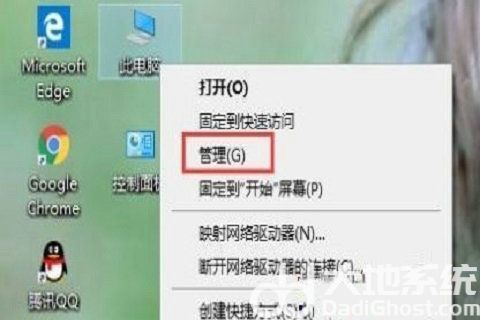
2.然后,在计算机管理界面后,选择左侧的“设备管理器”打开;
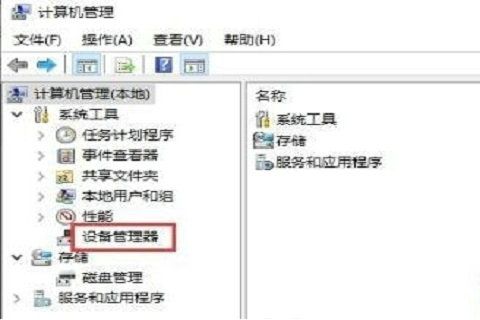
3.接着,展开“照相机”,并右击点击“驱动程序”,菜单栏选择“属性”下一步;
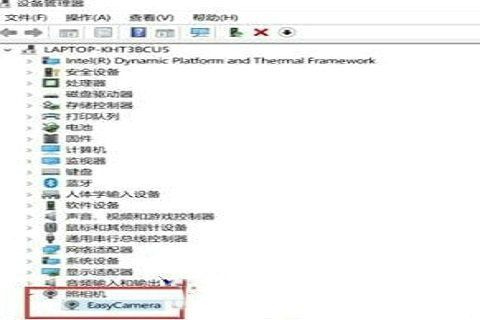
4.然后,切换到“驱动程序”选项,点击“更新驱动程序”下一步;
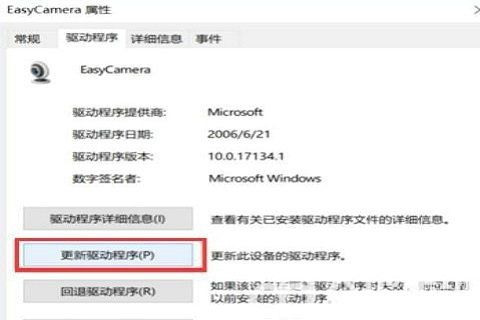
5.在选择“浏览我的计算机以查找驱动程序软件”点击进入;
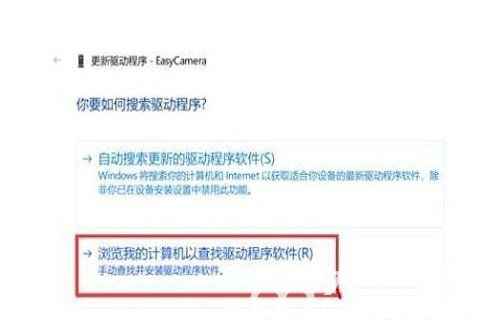
6.最后,点击“让我从计算机上的可用驱动程序列表中选取”,然后点击“下一步”,进行后面的操作就可以了。

以上就是windows10相机打开黑屏怎么办 windows10相机打开黑屏解决方法的全部内容,希望能帮助大家吧。